В данной статье мы ознакомим вас с подключением антенны, а также с регулировкой аудио и видеоизображений при помощи пульта дистанционного управления.
Перед подключением устройства, мы хотели бы рассказать вам о всех разъемах.

В нижней части телевизора расположены разнообразные разъемы.

Этот разъем служит для подсоединения блока питания.

Следующий разъем нужен для того, чтобы подключить любое устройство через оптический кабель для возможности послушать цифровое звучание телевизора.
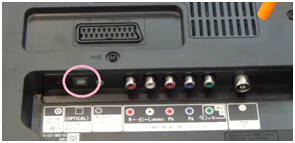
Следующий разъем нужен для того, чтобы подсоединить наушники к телевизору. И потом вы сможете послушать, как звучит телевизор в наушниках.
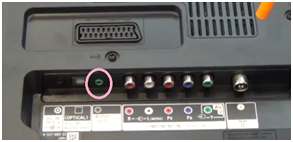
А этот разъем — компонент. Данный разъем служит для подсоединения DVD проигрывателя или различных приставок.
Телевизор Philips 58PUS6504 В нем можно регулировать звук? Берем!
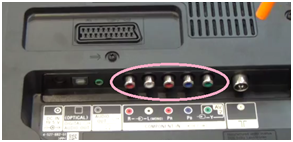
Вот этот разъем нужен для того, чтобы можно было подключить обычную аналоговую антенну.

На задней части телевизора так же имеется разъем SCART. Этот разъем нужен для подсоединения спутниковых ресиверов и приставок.
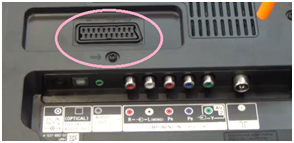
В боковой части нашего телевизора расположены USB разъем, который предназначен для флешек и жестких дисков, а также разъемы HDMI, которые нужны для того, чтобы мы имели возможность подключить многие цифровые устройства через HDMI кабель.
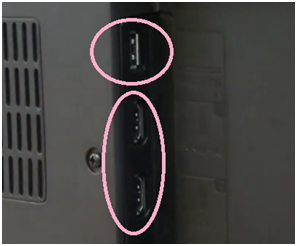
В верхней части телевизора мы с вами можем увидеть разъем для CAM модуля.
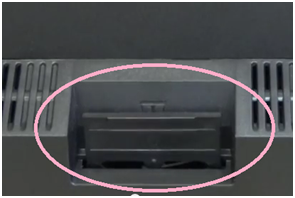
Антенный кабель мы подключаем следующим образом.

Таким образом мы подключаем блок питания.
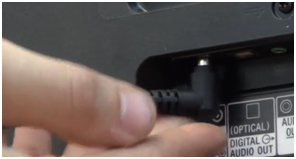
При первом включении телевизора появляется такое меню. И для начала нужно выбрать язык.
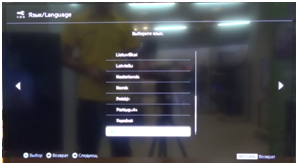
После этого выбираем режим просмотра. В данном случае нужно выбрать «ДОМ», чтобы не появлялась реклама.
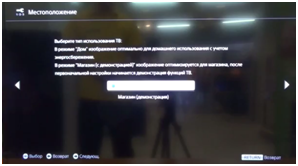
После этого выбираем тип настройки — аналоговое ТВ.
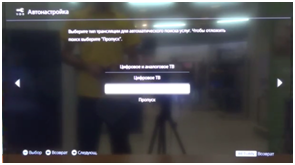
Мы видим, что началась автонастройка, которая обычно занимает от 3 до 5 минут.
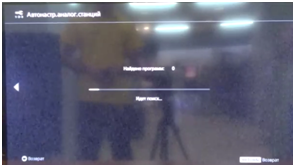
По завершению автонастройки, мы жмем «ОК» — телевизор запрашивает автоматическое обновление, а мы жмем «ДА» и настройка завершена.
Также у нас есть возможность выбрать режим изображения в меню. Чтобы это сделать, заходим в установки и системные настройки.
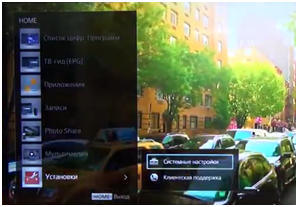
Здесь мы выбираем режим изображения. Есть такие режимы, как яркий, стандартный и индивидуальный. Выбираем свой режим.

Ещё мы можем выбрать любой режим звучания. Существуют такие режимы, как стандартный, музыка, кинотеатр, игра и спорт.
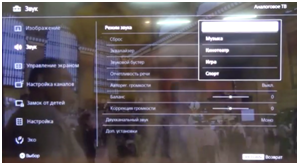
Когда мы урегулировали все необходимые параметры, у нас есть возможность спокойно просматривать телевизор.
Вы прочитали статью-обзор по настройке антенны и звука в телевизорах PHILIPS. Надеемся, что статья была доступной и информативной. Если же после прочтения статьи у вас остались какие-нибудь вопросы или вы хотите что-то уточнить, то к вашему просмотру предлагается следующий видео обзор:
Источник: tvsat38.ru
5 настройка звука, E совет, Баланс – Инструкция по эксплуатации Philips 32 PFL 5403S
Страница 23: D примечание, Авторегулировка громкости, Menu, Меню телевиз. > настройки телевизора > звук. 2, Эквалайзер, Стандарт, Речь
Внимание! Текст в этом документе был распознан автоматически. Для просмотра оригинальной страницы Вы можете воспользоваться режимом «Оригинал».
Advertising

Настройка звука
В этом разделе описывается настройка звука
дистанционного управления и выберите
Меню телевиз. > Настройки
телевизора > Звук.
Нажмите кнопку ► для перехода к списку
Сброс sm art settin gs
Нажмите кнопку ж или т для выбора
одной из следующих установок:
Регулировка низких и высоких частот
звука. Для регулировки выберите шкалу
изменения параметра. Или нажмите
цветную кнопку для выбора одной из
предварительных установок эквалайзера:
в нейтральное положение.
аудиосигналам, в основе которых
Мультимедиа
Оптимальна для различных типов
Оптимальна для прослушивания
Для того чтобы появилась или скрылась
шкала громкости при изменении
громкости звука, нажмите кнопку
на пульте дистанционного управления
Меню телевиз.
Предпочтения
. Нажмите кнопку ► для
перехода к списку и выберите
Volume bar off.
Установка баланса левого и правого
громкоговорителя для оптимального
прослушивание в соответствии
Язык аудиосопровождения
Перечень языков аудиосопровождения
для цифровых каналов (не для
Двойной I/II
По возможности выбор между двумя
При наличии стереовещания возможен
выбор между моно- и стереозвуком.
Режим surround
Если доступно обьемное звучание
(Virtual Dolby Surround), воспользуйтесь
этой возможностью для достижения
пространственного эффекта звука.
Громкость наушников
Изменение громкости в наушниках.
D Примечание.
Когда подключены наушники, нажмите
на пульте дистанционного|
управления, чтобы отключить звук в
динамиках телевизора. Нажатием кнопок
в динамиках включается
Авторегулировка громкости
Смягчает резкие перепады громкости,
например, во время рекламы или
при переключении с канала на канал.
Разница громкостей
Выравнивание разницы громкости
каналов или подключенных устройств.
Перед изменением разницы громкостей
необходимо переключиться на
Автоматический режим surround
Автоматическое переключение ТВ на
оптимальный режим транслируемого
обьемного звука. Выберите
Источник: www.manualsdir.ru
Как настроить звук на телевизоре филипс
В данной статье мы ознакомим вас с подключением антенны, а также с регулировкой аудио и видеоизображений при помощи пульта дистанционного управления.
Перед подключением устройства, мы хотели бы рассказать вам о всех разъемах.

В нижней части телевизора расположены разнообразные разъемы.

Этот разъем служит для подсоединения блока питания.

Следующий разъем нужен для того, чтобы подключить любое устройство через оптический кабель для возможности послушать цифровое звучание телевизора.
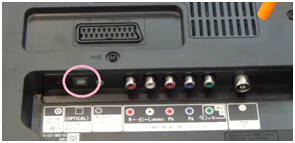
Следующий разъем нужен для того, чтобы подсоединить наушники к телевизору. И потом вы сможете послушать, как звучит телевизор в наушниках.
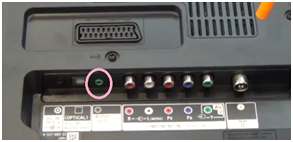
А этот разъем – компонент. Данный разъем служит для подсоединения DVD проигрывателя или различных приставок.
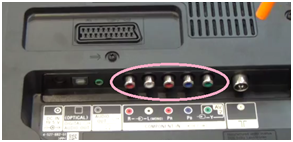
Вот этот разъем нужен для того, чтобы можно было подключить обычную аналоговую антенну.

На задней части телевизора так же имеется разъем SCART. Этот разъем нужен для подсоединения спутниковых ресиверов и приставок.
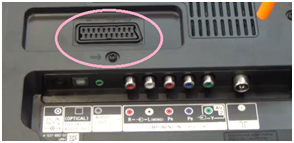
В боковой части нашего телевизора расположены USB разъем, который предназначен для флешек и жестких дисков, а также разъемы HDMI, которые нужны для того, чтобы мы имели возможность подключить многие цифровые устройства через HDMI кабель.
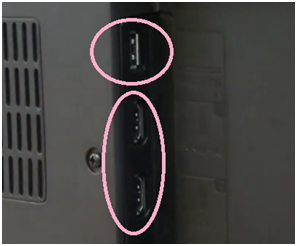
В верхней части телевизора мы с вами можем увидеть разъем для CAM модуля.
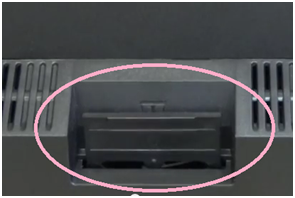
Антенный кабель мы подключаем следующим образом.

Таким образом мы подключаем блок питания.
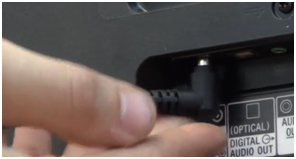
При первом включении телевизора появляется такое меню. И для начала нужно выбрать язык.
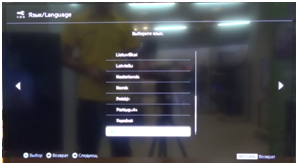
После этого выбираем режим просмотра. В данном случае нужно выбрать «ДОМ», чтобы не появлялась реклама.
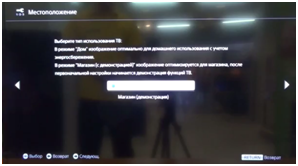
После этого выбираем тип настройки – аналоговое ТВ.
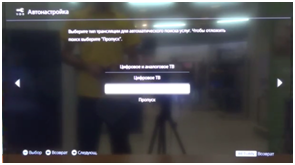
Мы видим, что началась автонастройка, которая обычно занимает от 3 до 5 минут.
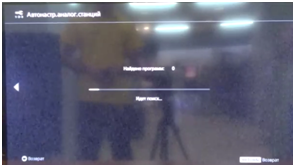
По завершению автонастройки, мы жмем «ОК» – телевизор запрашивает автоматическое обновление, а мы жмем «ДА» и настройка завершена.
Также у нас есть возможность выбрать режим изображения в меню. Чтобы это сделать, заходим в установки и системные настройки.
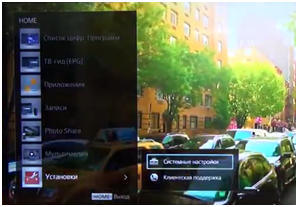
Здесь мы выбираем режим изображения. Есть такие режимы, как яркий, стандартный и индивидуальный. Выбираем свой режим.

Ещё мы можем выбрать любой режим звучания. Существуют такие режимы, как стандартный, музыка, кинотеатр, игра и спорт.
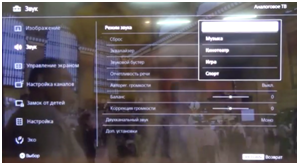
Когда мы урегулировали все необходимые параметры, у нас есть возможность спокойно просматривать телевизор.
Вы прочитали статью-обзор по настройке антенны и звука в телевизорах PHILIPS. Надеемся, что статья была доступной и информативной. Если же после прочтения статьи у вас остались какие-нибудь вопросы или вы хотите что-то уточнить, то к вашему просмотру предлагается следующий видео обзор:
Видео: настройка Philips, автоматический поиск каналов
Видео: настройка Philips, поиск каналов вручную
Современные телевизоры Philips, как и многие другие устройства, имеют большой функционал. В этой статье мы расскажем, как настроить параметры техники и как перезагрузить телевизор Philips. Также рассмотрим наиболее частые проблемы, с какими сталкиваются владельцы данной модели во время подобной процедуры.
Как правильно настроить телевизор Philips
Важно: чтобы правильно и точно настроить телевизор, уточните модель Philips. Сделать это можно, введя во время просмотра код 123654. В пункте 1.1 будет отображена нужная информация. Данные сведения также необходимы при обращении в сервисный центр Philips для ремонта или профессиональной настройки.
Настройка каналов
Настроить телеканалы возможно вручную либо автоматически. Перед настройкой необходимо произвести перезагрузку.
Подготовительная настройка
Для того, чтобы перезагрузить Филипс, заходим в следующей последовательности в меню: 1 -«Установка», 2- «Настройки телевиз.», 3 – «Общие параметры», 4 – «Предустановки телевизора» и жмем «Да». Ждем перезапуска телевизора. Затем проставляем следующее: 1 – язык «Русский», 2 – «Ок», 3 – «Москва» или другой регион, 4 – «Подставка», 5 – «Дом»
Автоматическая настройка телеканалов
Настраиваем поиск каналов автоматически в следующей последовательности: 1 – «Поиск каналов», 2 – «Продолжить», 3 – «Кабель», 4 – «Кабель (DVB-C)», 5 – «Настройки», 6 – «Цифровой канал», 7 – «Вкл.», 8 – «Без ограничений/зашифрованные», 8 – «Только каналы без ограничений», 10 – «Выполнено», 11 – «Пуск».
Ручная настройка телеканалов
Поиск цифровых каналов:
Чтобы произвести настройку телеканалов вручную пошагово делаем следующее: 1 – «Установка», 2 – «Настройка каналов», 3 – «Установка каналов», 4 – «Антенное соединение», 5 – «Кабель (DVB-C)», 6 – «Установка канала», 7 – «Цифровой сигнал: тест приема», 8 – «Поиск каналов», 9 – вводим частоту первого потока «114,00 MHz», 10 – «Поиск», 11 – «Поиск каналов». Точно так же находим каналы второго, третьего и четвертого потока. Вводим соответственно «130,00 MHz», «770,00 MHz» и « 762,00MHz».
Поиск аналоговых каналов:
1 – «Установка канала», 2 – «Аналоговый сигнал: ручная настройка», 3 – «Поиск каналов», 4 – «207,00MHz», 5 – «Поиск». По окончании поиска сохраняем найденные каналы.
Настройка изображения
Чтобы быстро и оптимально настроить изображение на вашем Филипс, зайдите в меню «Опции». Далее выберите раздел «Изображение». В появившемся меню нажмите на пункт «Стиль изображения» и подтвердите нажатием на «Ок». Выберите из предложенных вариантов самый оптимальный для вас. Пункт «Стандарт» вернет настройки изображения к заводским установкам.
Для возврата к прежним параметрам нажмите «Сброс».
У многих владельцев телевизоров Philips возникают трудности с настройкой размера картинки. При использовании тюнера на разных каналах размеры картинки меняются. Автоматически менять размер под заданный канал вы можете, выбрав пункт в меню «Формат» – «Заполнить экран». Более точно можно отрегулировать с помощью пункта «Увеличить».
В зависимости от модели этот раздел может называться «Авто формат». При настройке краев экрана во время переключения на другой канал, настройки, к сожалению, не сохранятся.
Настройка звука
Для оптимизации качества звучания на Philips, можно выставить настройки следующим образом. Зайдите в меню, нажав на пульте значок дома, и найдите раздел «Установка» – «Sound». Для настроек используйте направление вправо, а для регулирования – вверх и вниз. Если звук имеет плохое качество на определенном канале, то поможет более точная его ручная настройка.
Также рекомендуется произвести настройку НЧ и ВЧ. Если на телевизоре отсутствует звук полностью, то, вероятнее всего, в меню «Динамики телевизора» установлен режим «Авт. (EasyLink)». В таком случае звук будет передаваться с устройства, подсоединенного с помощью HDMI. Зайдите в меню в пункт «Предпочтения», убедитесь, что вкладка «EasyLink» активизирована.
Только так вы сможете зайти в раздел «Динамики телевиз.». В данном разделе установите режим «Вкл.». Этот режим позволяет производить звук, как с динамиков телевизора, так и с подсоединенного устройства.
Вы можете задать вопрос мастерам из нашего сервисного центра, позвонив по телефону или написав свой вопрос на форму обратной связи.
Ваше сообщение отправлено.
Спасибо за обращение.

Возможно вас также заинтересует
Ремонт телевизоров Philips за 1 день
Закажите ремонт в нашем сервисном центре, и получите исправное устройство в тот же день, с гарантией до 1 года
Узнать точное время и стоимость ремонта Спасибо, не надо
Добавить Комментарий

Оставьте ваш вопрос через форму обратной связи и вам перезвонит именно мастер и ответит без навязывания каких – либо услуг.
Если внешняя аудиосистема не поддерживает технологию ARC, необходимо подключить кабель HDMI-ARC к входному порту на внешней аудиосистеме. Для получения подробной информации см. инструкцию по эксплуатации внешней аудиосистемы. Примите во внимание: если внешняя аудиосистема поддерживает передачу видео на телевизор, потребуется второй кабель HDMI для подключения к выходному порту на внешней аудиосистеме.
Вариант 2. Подключение через оптический кабель.
Подключите оптический кабель к оптическому выходу на телевизоре и оптическому входу на аудиосистеме. Убедитесь, что кабель не перекручен. Убедитесь, что в качестве АУДИОИСТОЧНИКА на аудиосистеме выбран оптический сигнал (Optical).
Дополнительная настройка телевизора не требуется: оптический порт всегда отправляет аудиосигнал при подключении. Однако акустические системы телевизора не будут отключены автоматически. Их можно выключить следующим образом:
Установка > [Настройки телевизора] (TV Settings) > Звук > Дополнительно> [АС телевизора] (TV speakers) > Выкл..
Вариант 3. Подключение через коаксиальный кабель.
Вместо разъема для оптического кабеля некоторые телевизоры оснащены разъемами для цифровых коаксиальных кабелей. Выполните описанные выше действия, выбрав в качестве источника цифровой/коаксиальный сигнал (Digital/COAX).
Вариант 4. Подключение через разъем для наушников.
Если невозможно выполнить цифровое подключение, системы могут быть подключены с помощью кабеля с мини-разъемом 3,5 мм через разъем для наушников на телевизоре. Это позволит передавать аналоговый стереосигнал и выполнять преобразование для подключения к другим аналоговым разъемам в зависимости от ситуации. См. рисунок выше (адаптер RCA L/R / TRS).
Звук можно регулировать через меню телевизора. Перейдите к следующим настройкам:
Главное меню > Конфигурация > [Настройки телевизора] (TV settings) > Звук > [Громкость наушников] (Headphone Volume).
Примечание: гнездо для наушников передает аналоговый звуковой сигнал. Этот тип сигнала передается медленнее, чем цифровые сигналы, что может привести к проблеме синхронизации видео и звука.
Как включить или выключить динамики телевизора?
Динамики телевизора не отключаются автоматически для большинства моделей ТВ. Переключите между встроенными динамиками телевизора и внешними или проверьте параметры колонок следующим образом:
Нажмите кнопку «Setup» на пульте дистанционного управления и выберите: [Настройки телевизора]> [Звук]> [Дополнительно]> [Динамики телевизора]
Информация на данной странице относится к моделям: 55POS9002/12 , 24PHT4032/60 , 65PUS7502/12 , 55PUT6162/60 , 49PUT6162/60 , 32PHT4132/60 , 43PUT6162/60 , 43PFT4132/60 , 32PFT4132/60 , 65PUS6412/12 , 65PUT6262/12 , 43PUS6262/12 , 55PUS6262/12 , 50PUS6262/12 , 49PUS6412/12 , 55PUS6412/12 , 55PUT6162/12 , 32PHS5302/12 , 43PFS5302/12 , 32PHT5301/60 , 49PFT5301/60 , 43PFT5301/60 , 42PFT4001/60 , 32PHT5301/12 , 49PFT5301/12 , 22PFT4031/12 , 43PFT4131/12 , 32PHT4131/12 , 32PFT4131/12 , 24PHT4031/60 , 24PHT4031/12 , 22PFT4031/60 , 75PUS7101/60 , 32PFS6402/12 , 65PUS7601/60 , 43PUT6101/60 , 55PUT6101/60 , 49PUT6101/60 , 32PFT4101/60 , 40PFT5501/60 , 32PHT4101/60 , 32PHT4201/60 , 48PFT4101/60 , 65PUS6521/60 , 43PUS6401/60 , 55PUS6401/60 , 49PUS6501/60 , 49PFT5501/60 , 24PFT5211/60 , 43PFT4001/60 , 32PHT4001/60 , 32PFS6401/60 , 32PFT5501/60 , 40PFT4101/60 , 49PUS7101/12 , 55PUS6501/12 . больше Меньше
Источник: digitalgenie.ru